- /
- /
Работа с резолюциями
В Системе есть возможность создавать резолюции по документу, как в классическом делопроизводстве. Рассмотрим следующие вопросы работы с резолюциями
- Предусловия для работы с резолюциями
- Отправка документа на резолюцию
- Создание резолюции
- Выбор исполнителей резолюции и создание для них задач
- Выбор автора резолюции
- Визирование резолюции
- Создание шаблона маршрута резолюции
Предусловия для работы с резолюциями
Для работы с резолюциями необходимо выполнение нескольких условий:
- резолюцию в Системе может готовить пользователь с ролями "Сотрудник канцелярии" или "Сотрудник-руководитель", а также пользователи, входящие в группу "Регистраторы";
- в типе документа должно быть включена функция "Резолюции".
Отправка документа на резолюцию
Для подготовки резолюции выполните следующие действия:
- откройте карточку документа, который требует наложения резолюции;
- нажмите Отправить по маршруту - на резолюцию на панели инструметов карточки.
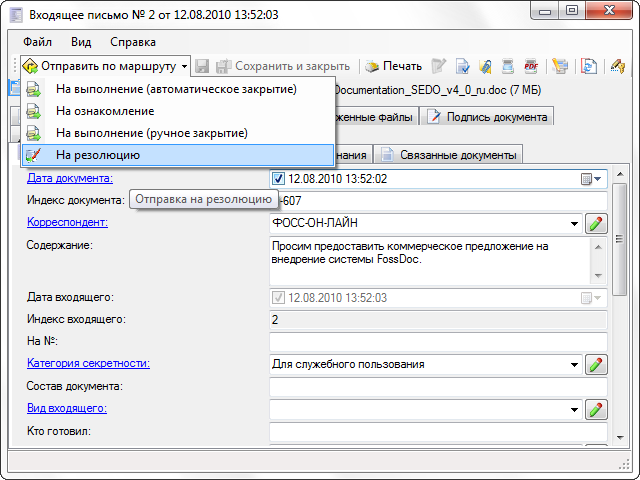 Отправка документа на резолюцию
Отправка документа на резолюцию
Создание резолюции
Далее появится диалог, с помощью которого Вы можете подготовить резолюцию: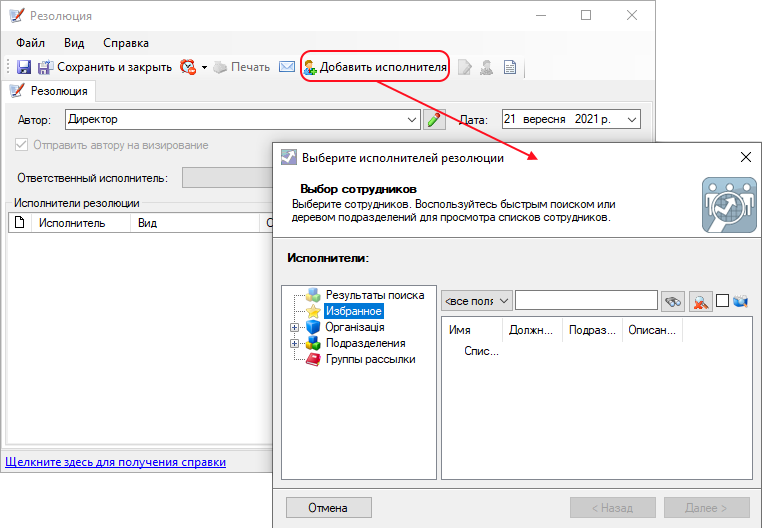 Новая резолюция
Сначала добавьте исполнителей резолюции и создайте им задачи.
Новая резолюция
Сначала добавьте исполнителей резолюции и создайте им задачи.
Выбор исполнителей резолюции и создание для них задач
Для выбора исполнителей резолюции нажмите кнопку Добавить исполнителя, появится диалог выбора пользователей, выберите пользователей и измените (при необходимости) его задачу, укажите срок его исполнения и вид задачи:
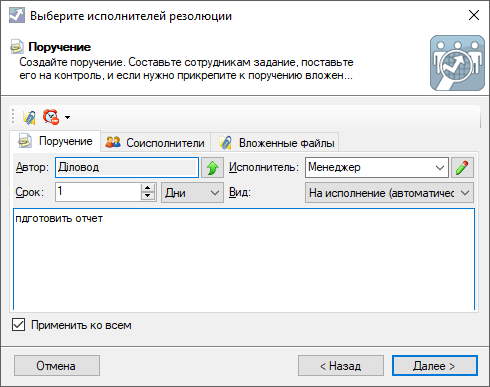 Задача для исполнителя резолюции
Задача для исполнителя резолюции
Если было выбрано несколько исполнителей, то с помощью кнопки Применить для всех, введенные задачи и сроки будут применены для всех исполнителей резолюции.
Вид задачи может быть следующим:
- на выполнение (автоматическое закрытие) - задача автоматически завершается после отчета исполнителя;
- на выполнение (закрытие вручную) - задача завершается автором вручную;
- на ознакомление - задача завершается после того, как исполнитель откроет карточку документа.
Выбор автора резолюции
В диалоге создания резолюции выберите в поле "Автор" необходимого сотрудника, от имени которого будет создана резолюция. В зависимости от роли пользователя, который готовит резолюцию, Система или предлагает выбрать автора резолюции, или автоматически его прописывает. Выбор автора нужен в случае, если резолюцию готовит помощник руководителя, а руководитель только визирует ее. В поле "Дата" укажите дату наложения резолюции.
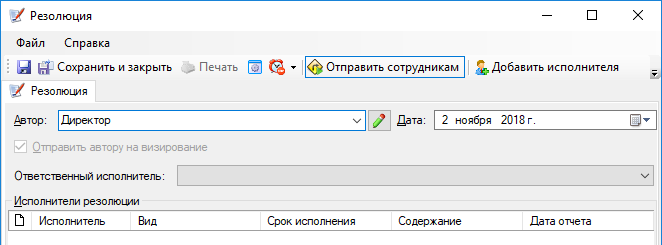 Диалог создания резолюции
Диалог создания резолюции
Нажмите кнопку  Отправить сотрудникам для того, чтобы после сохранения резолюции запустился маршрут ее выполнения. Или оставьте эту кнопку ненажатом для того, чтобы была возможность отредактировать резолюцию перед ее запуском по маршруту:
Отправить сотрудникам для того, чтобы после сохранения резолюции запустился маршрут ее выполнения. Или оставьте эту кнопку ненажатом для того, чтобы была возможность отредактировать резолюцию перед ее запуском по маршруту:
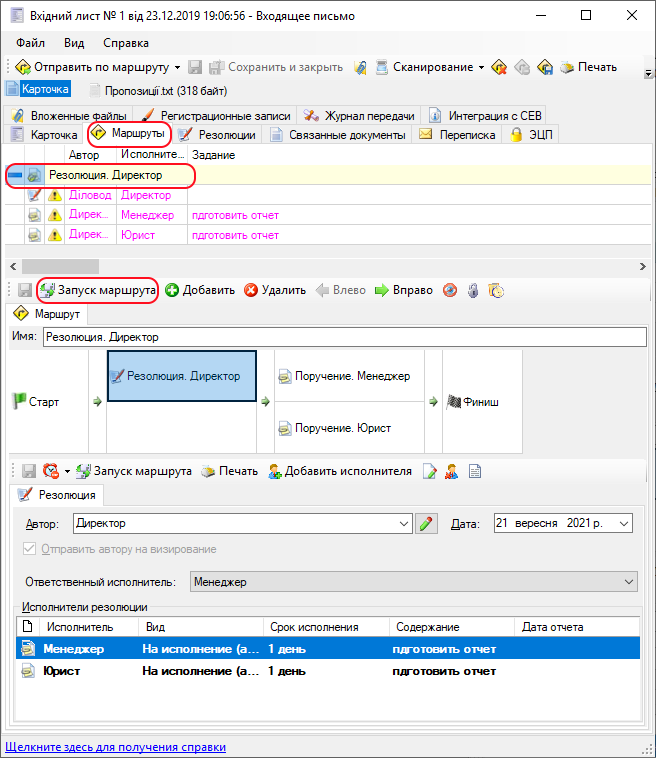 Редактирование резолюции и запуск ее после сохранения
Редактирование резолюции и запуск ее после сохранения
Визирование резолюции
Если резолюцию готовил помощник руководителя, а руководитель только визирует ее, то в папку "На резолюцию" иерархии "| Входящие документы" руководителя будут поступать документы для визирования резолюции (рассмотрения и утверждения созданной резолюции или ее отмены, замены исполнителей, редактирование созданных поручений по резолюции и т.п.). Для визирования резолюции необходимо открыть документ и перейти на закладку "Маршруты":
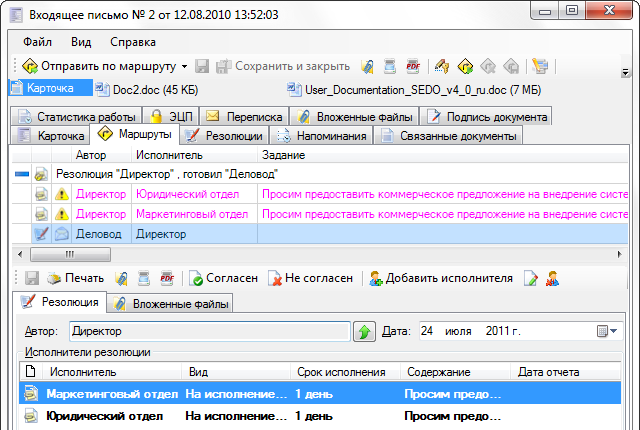 Визирование резолюции
Визирование резолюции
У Вас есть возможность изменить поручения по резолюции, добавить или удалить исполнителей по резолюции и т.д. Нажмите Согласен для дальнейшего запуска маршрута (таким образом, выполнив визирования) или НЕ согласен для отмены маршрута (все поручения по маршруту будут принудительно завершены).
Создание шаблона маршрута резолюции
В системе FossDoc шаблон маршрута может быть создан как администратором, так и пользователем с определенными правами.
Рассмотрим процесс создания шаблона маршрута резолюции с помощью программы администрирования, то есть рассмотрим работу по созданию этого шаблона администратором системы. Перейдите на страницу «Шаблоны маршрутов", нажмите "Создать", в диалоге появится, выберите "Маршрут":
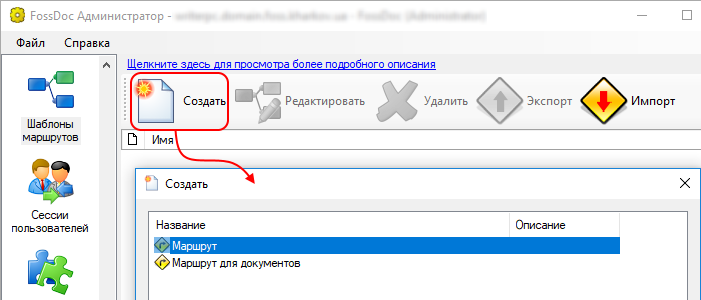 Создание шаблона маршрута
Создание шаблона маршрута
Сохраните шаблон под новым именем и добавьте в него точку "Резолюция", укажите автора резолюции
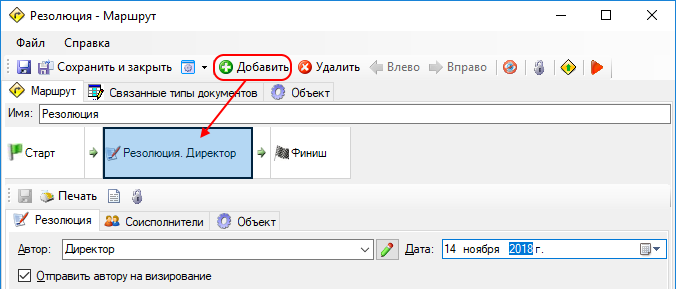 Шаблон резолюции
Шаблон резолюции
Далее добавьте в шаблон точки выполнения, используйте кнопку "Вправо" для того, чтобы разместить точки выполнения с точкой резолюции. Обязательно укажите в поле "Автор" автора резолюции, который избран было раньше в точке резолюции, заполните другие атрибуты точек исполнения (срок, задания). Сохраните шаблон, в дальнейшем его можно будет использовать при отправке маршрута по шаблону.
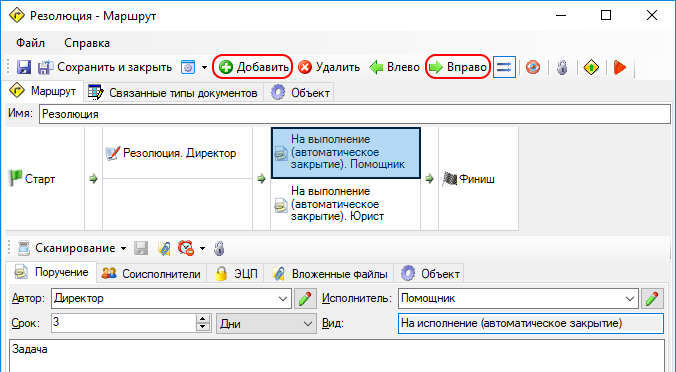 Шаблон резолюции c точками выполнения
Шаблон резолюции c точками выполнения